Aplikacja, która może układać elementy ze schowkapomoże ci szybko wkleić wybrane elementy ze schowka. Natywny menedżer schowka systemu Windows nie ma tej funkcji zatrzymywania tekstu i jest szybko zastępowany za każdym razem, gdy kopiowany jest nowy fragment tekstu. Historia schowka przechowuje wcześniej skopiowane elementy, dzięki czemu możesz łatwowklej je w wymaganym obszarze roboczym. W porównaniu z wcześniej prezentowanym menedżerem schowka - Historią schowka (o tej samej nazwie), posiada długą listę konfiguracji, aby dostosować sposób kopiowania i wklejania tekstu. Aplikacja została opracowana w celu zaspokojenia podstawowych potrzeb związanych z kopiowaniem tekstu, dlatego może układać w stos tylko 20 elementów tekstowych. Jest wyposażony w zarejestrowany skrót klawiszowy - Caps Lock, aby natychmiast przywołać wszystkie elementy znajdujące się w menedżerze schowka. Możesz zmienić domyślny skrót klawiszowy i wybrać najbardziej odpowiedni klawisz do wklejenia tekstu. Dodatkowo pozwala edytować i usuwać wybrane elementy z historii schowka w celu dodania kolejnych elementów na liście elementów schowka. Najczęściej używane fragmenty tekstu można zapisać jako lepkie, dzięki czemu można ich używać w dowolnym momencie.
Po zainstalowaniu aplikacji zobaczysz ją w zasobniku systemowym. Zaleca się zmianę domyślnych preferencji. Kliknij Konfiguruj z menu ikony paska zadań, aby wyświetlić główne okno konfiguracji.

W tym oknie możesz usunąć przykładowy schowekelementy, edytuj je lub wyczyść listę jednocześnie. Małe okienko po prawej stronie zawiera lepki - trwałe przedmioty ze schowka. Kliknięcie elementu prawym przyciskiem myszy pozwoli Ci edytować, usuwać i zmieniać kolejność kleju. Pod tymi dwoma oknami możesz włączyć / wyłączyć monitorowanie schowka, ustawić listę ignorowanych znaków i zarejestrować nową kombinację klawiszy skrótu.
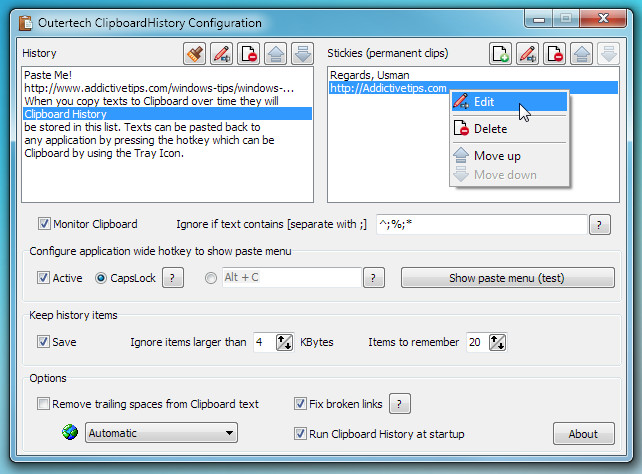
Przed zamknięciem okna Preferencji nie zapomnij wpisać 20 Przedmioty do zapamiętania pudełko do przechowywania do 20 pozycji w schowku. Teraz, gdy użyjesz zdefiniowanej kombinacji klawiszy skrótu, pojawi się lista ze wszystkimi ostatnio przeniesionymi elementami schowka. Po prostu wybierz elementy, które chcesz wkleić w swoim obszarze roboczym.
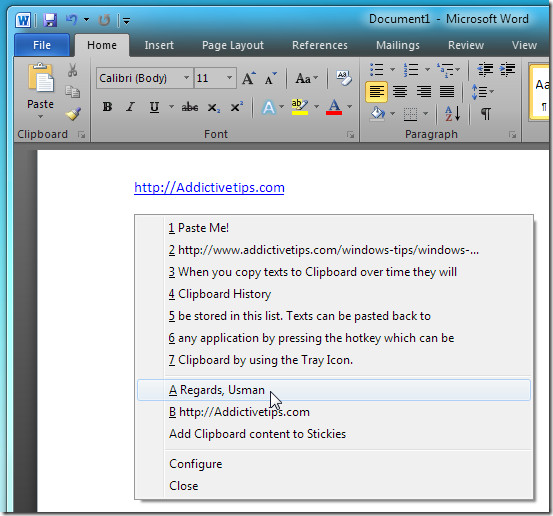
Działa w systemach Windows XP, Windows Vista i Windows 7.
Pobierz historię schowka













Komentarze